Última actualización: 25 de abril de 2024
¿Alguna vez te has encontrado frente a una multitud de anuncios emergentes intrusivos, a pesar de tu cuidadosa navegación por Internet? ¿Alguna vez te has preocupado por los programas maliciosos que leen el contenido de tu disco duro y envían tus datos personales a piratas informáticos desconocidos?
Si respondió “sí” a cualquiera de estas preguntas, entonces no está solo. El cibercrimen es un problema creciente en nuestro mundo digital y no perdona a nadie.
Pero, ¿y si, a pesar de toda su vigilancia, los virus logran penetrar en su computadora?
En este artículo, vamos a compartir contigo tres métodos para eliminar todo tipo de virus de forma permanente. Prepárese para enfrentar estas amenazas y recupera el control de tu computadora.
Descubre el misterioso mundo del malware
La mayoría de nosotros estamos familiarizados con el término "virus" y muchos otros han oído hablar de software espía. Sin embargo, la amenaza no se limita a estas dos categorías. ¿Alguna vez ha encontrado términos como rootkits, botnets y pícaros?
Veamos aquí una breve introducción a la diversidad de malware.
- virus informáticos : El término “virus” se utiliza frecuentemente para referirse a todo tipo de malware. Para ser precisos, un "virus" es un tipo de malware diseñado para replicarse infectando otros programas.
- gusanos informáticos : Un gusano es un programa que se propaga a través de una red informática. Utiliza Internet en todas sus formas (correos electrónicos, sitios web, etc.) para dispersarse.
- Descargadores : Este es un pequeño archivo ejecutable. Una vez iniciado en su computadora, descarga otro programa, generalmente más agresivo, como un troyano o un rootkit.
- Rootkit : Es un conjunto de software que generalmente permite obtener acceso privilegiado, a menudo llamado "derechos de root", en una computadora, instalar una puerta trasera y borrar todos los rastros de estas operaciones en los archivos de registro.
- Rogue: Es un software que se hace pasar por un antivirus gratuito y simula que su PC está gravemente infectado. Luego ofrece limpiar su sistema, engañándolo para que descargue estos antivirus falsos.
- Secuestro de datos : Estos programas maliciosos son como secuestradores, toman sus archivos como rehenes y exigen un rescate para liberarlos.
- Botnets : Este software convierte tu computadora en una marioneta, controlándola de forma remota para llevar a cabo todo tipo de actividades maliciosas sin que tú lo sepas.
Suena aterrador, ¿no? Pero no se preocupe, conocer estas amenazas es el primer paso para combatirlas mejor y estamos aquí para ayudarlo a lograrlo.
¿Cómo eliminar virus y limpiar tu computadora?
Usar restaurar Windows a través del símbolo del sistema
Este método implica utilizar la función Restaurar sistema a través del símbolo del sistema. Restaurar sistema devuelve su computadora a un estado anterior sin eliminar sus datos personales. Le brinda una solución para revertir cambios no deseados, como una actualización de software problemática o una infección de virus, que pueden interrumpir el funcionamiento adecuado de su máquina.
Antes de empezar, es fundamental que inicies tu ordenador en modo administrador para seguir estos pasos correctamente.
Después de iniciar el símbolo del sistema haciendo clic en Inicio > Ejecutar y escribe cmd.
Luego ingrese los siguientes comandos validando por entrada:
cd system32\restaurar
rstrui.exe
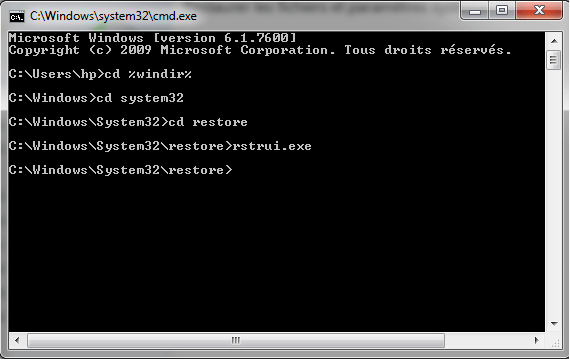
Finalmente, déjese guiar a través de la restauración del sistema, seleccionando una fecha de restauración antes de la infección.
Elija un paquete de software
En esta parte pondremos en práctica el uso de varios programas de software especialmente diseñados para limpiar una computadora infectada con virus. Estas aplicaciones gratuitas eliminarán de su PC todos los virus no deseados que puedan haberse instalado allí.
- AdwCleaner : Este software tiene la capacidad de detectar y eliminar programas no deseados como Adware, barras de herramientas, PUP/LPI (programas potencialmente no deseados), así como secuestradores.
- Spybot - Buscar y destruir : Es eficaz para eliminar troyanos, puertas traseras y rootkits reconocidos.
El procedimiento de limpieza implica ejecutar cada una de estas utilidades, una tras otra. Para garantizar una eficacia óptima, se recomienda seguir este procedimiento sin interrupción. Si el escaneo tarda mucho, no dude en dejarlo funcionar durante la noche.
¿Cómo usar AdwCleaner?
- Para empezar, descargar AdwCleaner
- Luego haga clic en el botón Escanear.
- Finalmente, haga clic en el botón Eliminar para eliminar los virus detectados.
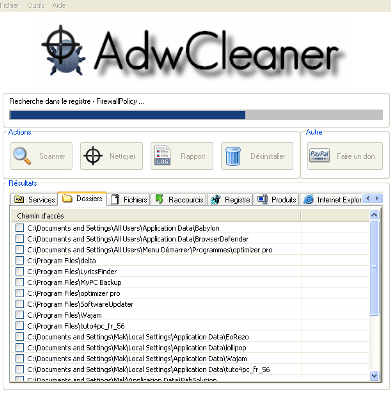
¿Cómo utilizar Spybot – Buscar y destruir?
- Descarga Spyboot Free en la siguiente dirección: Enlace de descarga gratuita de Spybot.
- Haga doble clic en el icono de Spyboot ubicado en el escritorio.
- Spyboot se instalará solo en su computadora. Durante la instalación, seleccione "Quiero más control, más comentarios y más responsabilidad".

- A continuación, ignore la propuesta de instalación del navegador Brave y seleccione la opción Spyboot (sin antivirus)
- Al final de la instalación, Spyboot comenzará automáticamente a escanear su computadora en busca de infecciones conocidas. Este proceso puede llevar algún tiempo, tenga paciencia.
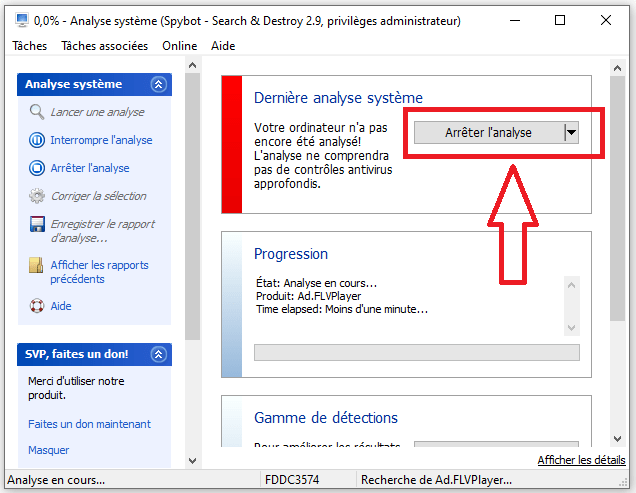
Limpie su computadora con el disco USB Live Kaspersky Rescue
Kaspersky Rescue Disk es una herramienta de inicio especialmente diseñada para ayudarte a eliminar los virus persistentes de tu PC, aquellos que parecen imposibles de eliminar.
Este método es simple: requiere registrar elImagen ISO en una llave USBy luego inicia un análisis exhaustivo de su sistema, todo sin necesidad de iniciar Windows.
Kaspersky Rescue Disk aborda todas las infecciones de virus detectadas, garantizando una desinfección total y completa de su ordenador.
Kaspersky Rescue Disk eliminar todos los virus detectado.
- Para empezar, descargar la imagen ISO de Kaspersky Rescue Disk.
- Una vez descargada la imagen ISO, todo lo que tiene que hacer es guardarla en un medio de almacenamiento USB o en un CD/DVD (para saber cómo hacerlo, use el siguiente enlace: support.kaspersky.com/es/8092).
- A continuación, reinicie su PC desde el medio de almacenamiento USB que contiene Kaspersky Rescue Disk (para saber cómo iniciar su computadora desde una unidad USB, consulte este artículo: Arranque una PC directamente desde un CD o llave USB.
- En esta etapa, debe elegir el idioma de Kaspersky Rescue Disk utilizando las flechas y luego escribir " Entrada".

Elección del idioma Disco de rescate de Kaspersky - Seleccione " Disco de rescate Kaspersky. Modo gráfico » y presione el botón « Entrada".
- Espere mientras se carga, debería encontrarse frente a una pantalla como la siguiente después de unos momentos:

Disco de rescate de Kaspersky - Ve a la " Análisis de objetos", seleccione los discos a escanear además de los sectores de arranque y los objetos ocultos de arranque y luego haga clic en " Analizar objetos".
- Todo lo que tienes que hacer es esperar el análisis.
- Finalmente, cuando se completa el análisis y la desinfección, puede obtener un informe que puede exportar a su disco.
Después de proteger su computadora Windows, ¿por qué no asegurarse de que su dispositivo Android ¿También está a salvo de amenazas? Aprende cómo detectar, eliminar y proteger tu dispositivo Android contra virus en nuestro artículo detallado aquí.
Conclusión
El origen de una infección puede ser diverso: un programa instalado aparentemente inofensivo que resulta ser una trampa, un enlace malicioso compartido por un amigo de confianza, sin olvidar el software pirateado, verdaderos caldos de cultivo para las infecciones.
¡El viejo dicho “Más vale prevenir que curar” nunca ha sido más cierto! Por lo tanto, manténgase alerta y cuidadoso con los sitios para compartir archivos entre pares, los sitios Warez y los sitios pornográficos.
No se apresure a abrir archivos adjuntos en correos electrónicos a menos que esté absolutamente seguro de su origen y contenido.
Al instalar el software, tómese el tiempo para leer detenidamente la información presentada en cada paso antes de hacer clic en "Siguiente". Asegúrese de comprender lo indicado y comprobado.
Finalmente, mantenga una postura de precaución y vigilancia en todas las circunstancias, ¡y estará a salvo!






16 Preguntas / Respuestas